
打印接收的电子邮件(电子邮件打印)
电子邮件打印可用于打印从 POP3 邮件服务器接收的电子邮件消息及附加的 JPEG 或 TIFF 图像文件,而不使用计算机。可以手动接收及定期自动接收电子邮件。当使用 SMTP 协议时,将打印不通过邮件服务器直接发送给本机的电子邮件。
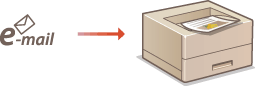
 |
|
当将“设置”菜单中的 <TIFF Spooler> 设置为 <打开> 时,接收的数据会在打印前临时存储到本机或 SD卡。这可减少出错的几率。TIFF Spooler
|
电子邮件打印概述
|
常规
将打印电子邮件消息,带电子邮件标题信息。
将 HTML 电子邮件消息作为纯文本打印。
如果电子邮件消息的一行(无换行)包含超过 1,000 个字符,超出的字符将被另起一行,同时可能无法正确打印。
|
|
当 <TIFF Spooler> 设置为 <打开> 时
如果电子邮件消息大小超过 25 MB 或者电子邮件大小超过 1.5 GB,将不打印电子邮件消息。
如果电子邮件标题数据超过 20 KB,不打印超出的数据。
如果未安装 SD卡,大小超过 40 MB 的 TIFF 文件可能无法打印。
如果 SD卡没有足够可用空间,电子邮件打印不可用。
|
 |
|
当墨粉盒快要用完时,无法接收电子邮件。
|
 |
|||||||||
支持的电子邮件编码格式
支持的打印机字符集
|
|||||||||
附加图像文件的可打印格式
电子邮件打印功能支持以下图像文件类型。
JPEG 文件
TIFF 文件
 |
|
一些文件结构的文件不可用。
可为每封电子邮件打印最多三个附件(超出的附件将不予打印。)
如果安装了 SD卡,每个文件的可打印文件大小不超过 100 MB。
|
配置电子邮件打印设置
本节介绍如何指定在本机上接收和打印电子邮件的的设置。使用计算机指定接收电子邮件的设置,并使用本机的操作面板指定打印电子邮件的设置。
从计算机
1
启动远程用户界面并以管理模式登录。启动远程用户界面
2
单击 [设置/注册]。
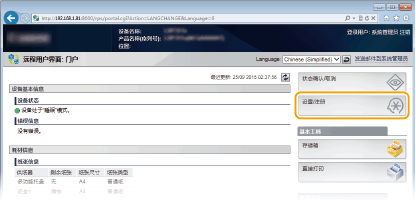
3
单击 [网络]  [电子邮件打印设置]。
[电子邮件打印设置]。
 [电子邮件打印设置]。
[电子邮件打印设置]。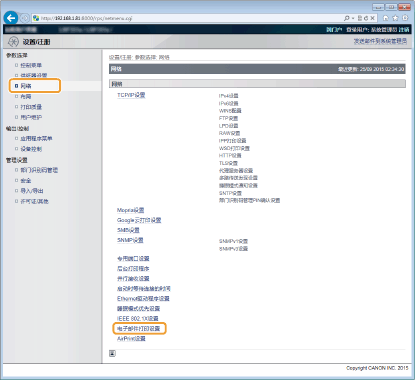
4
单击 [编辑]。
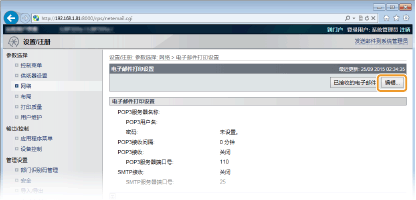
5
指定电子邮件打印的设置。
 当执行 POP3 邮件服务器的电子邮件打印时
当执行 POP3 邮件服务器的电子邮件打印时
当开始接收电子邮件时,将打印存储在邮件服务器邮箱中的所有电子邮件。如果提前发送希望本机打印的电子邮件,则可定期自动打印电子邮件或在任意时间打印所有存储的电子邮件。
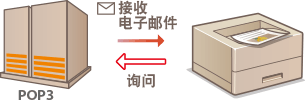

我们建议为电子邮件打印使用专门的邮件地址,因为本机接收的所有电子邮件将从邮件服务器中删除。
POP3 协议的使用条件
POP3 邮件服务器必须支持 UIDL 命令。有关详细信息,请联系您的网络管理员或服务器管理员。
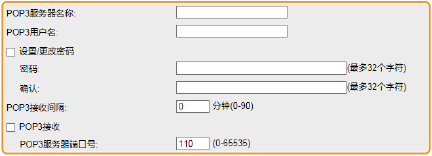
[POP3服务器名称]
输入接收电子邮件的邮件服务器名称或 IP 地址。
输入接收电子邮件的邮件服务器名称或 IP 地址。
[POP3用户名]
为用于连接到邮件服务器的用户名输入最多 32 个字母数字字符。
为用于连接到邮件服务器的用户名输入最多 32 个字母数字字符。
[设置/更改密码]
要设置连接到邮件服务器的密码,选择复选框并在 [密码] 文本框中为密码输入最多 32 个字母数字字符。在 [确认] 文本框输入同一密码进行确认。
要设置连接到邮件服务器的密码,选择复选框并在 [密码] 文本框中为密码输入最多 32 个字母数字字符。在 [确认] 文本框输入同一密码进行确认。
[POP3接收间隔]
指定自动连接到邮件服务器的间隔(分钟)。将在指定时间间隔自动接收并打印邮件服务器邮箱中的新电子邮件。还可以使用操作面板设置菜单中的 <POP3接收间隔> 指定此设置 (POP3接收间隔)。
指定自动连接到邮件服务器的间隔(分钟)。将在指定时间间隔自动接收并打印邮件服务器邮箱中的新电子邮件。还可以使用操作面板设置菜单中的 <POP3接收间隔> 指定此设置 (POP3接收间隔)。

防止自动接收电子邮件
将 [POP3接收间隔] 设置为 [0]。如果设置为 [0],必须手动接收电子邮件。手动接收电子邮件
[POP3接收]
选择该复选框以启用 POP3 邮件服务器的电子邮件打印。还可以使用操作面板设置菜单 (POP3接收) 中的 <POP3接收> 指定此设置。
选择该复选框以启用 POP3 邮件服务器的电子邮件打印。还可以使用操作面板设置菜单 (POP3接收) 中的 <POP3接收> 指定此设置。
[POP3服务器端口号]
指定接收电子邮件的邮件服务器端口号。
指定接收电子邮件的邮件服务器端口号。
 当使用 SMTP 协议执行电子邮件打印时
当使用 SMTP 协议执行电子邮件打印时
如果通过 SMTP 发送电子邮件到本机,本机将在收到后立即打印电子邮件。当希望将 Canon 多功能打印机的传真文档转发到本机并打印时,启用此功能 (要转发 Canon 多功能打印机的传真文档)。
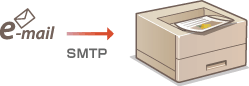

[SMTP接收]
选中该复选框,启用使用 SMTP 协议进行电子邮件打印。还可以使用操作面板设置菜单中的 <SMTP接收> 指定此设置 (SMTP接收)。
选中该复选框,启用使用 SMTP 协议进行电子邮件打印。还可以使用操作面板设置菜单中的 <SMTP接收> 指定此设置 (SMTP接收)。
[SMTP服务器端口号]
指定接收电子邮件的 SMTP 服务器端口号。
指定接收电子邮件的 SMTP 服务器端口号。
6
单击 [确定]。
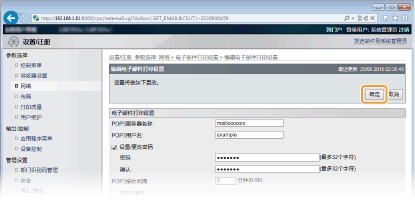
7
执行硬重置。
单击 [设备控制],选择 [硬复位],然后单击 [执行]。
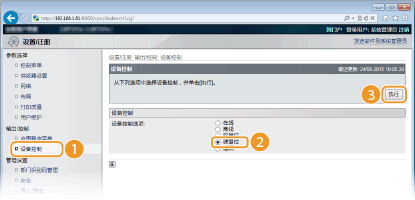
设置会在执行硬重置后启用。
从操作面板
8
必要时,指定电子邮件打印的其他设置。
 指定是否打印电子邮件消息。 指定是否打印电子邮件消息。 |
 可以限制要打印电子邮件消息的页数。 可以限制要打印电子邮件消息的页数。 |
 可以指定打印附加图像文件的设置。 可以指定打印附加图像文件的设置。 |
 指定是否显示电子邮件打印错误。 指定是否显示电子邮件打印错误。 |
手动接收电子邮件
如果启用 POP3 邮件服务器的电子邮件打印,还可以手动接收并打印电子邮件。当希望在自动接收电子邮件之前连接到邮件服务器,或本机已配置为防止自动接收电子邮件时,遵照以下步骤手动接收电子邮件。
1
按 (
( )。
)。
 (
( )。
)。 2
使用 /
/ 选择 <电子邮件打印应用程序>,然后按
选择 <电子邮件打印应用程序>,然后按  。
。
 /
/ 选择 <电子邮件打印应用程序>,然后按
选择 <电子邮件打印应用程序>,然后按  。
。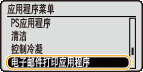
3
选择 <已接收的电子邮件>,然后按  。
。
 。
。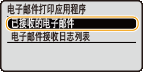
4
选择 <是>,然后按  。
。
 。
。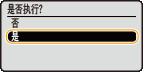
本机连接到邮件服务器。将为邮件服务器邮箱中的新电子邮件开始电子邮件打印(如果有)。
|
启用本机上的 SMTP 接收,然后指定本机的 IP 地址为源多功能打印机的互联网传真(I Fax)地址。接收后立即打印转发的传真文档。
仅可打印 TIFF 格式的附加文档。仅可为每个传真文档打印一个 TIFF 文件。
墨粉盒快要用完时,无法接收传真文档。将在源多功能打印机上打印本机无法收到的传真文档。
当本机安装了选购 SD卡时,可打印 TIFF 文件大小的上限为 100 MB。
|